- Миграцията идва заедно с различни предимства и награди и ще стане задължителна за всички играчи в близко бъдеще.
- Единственото нещо, което ще се промени след процеса, е методът на влизане в играта.
- Както нови, така и вече съществуващи акаунти могат да се използват за свързване на Mojang акаунт с Xbox Live.
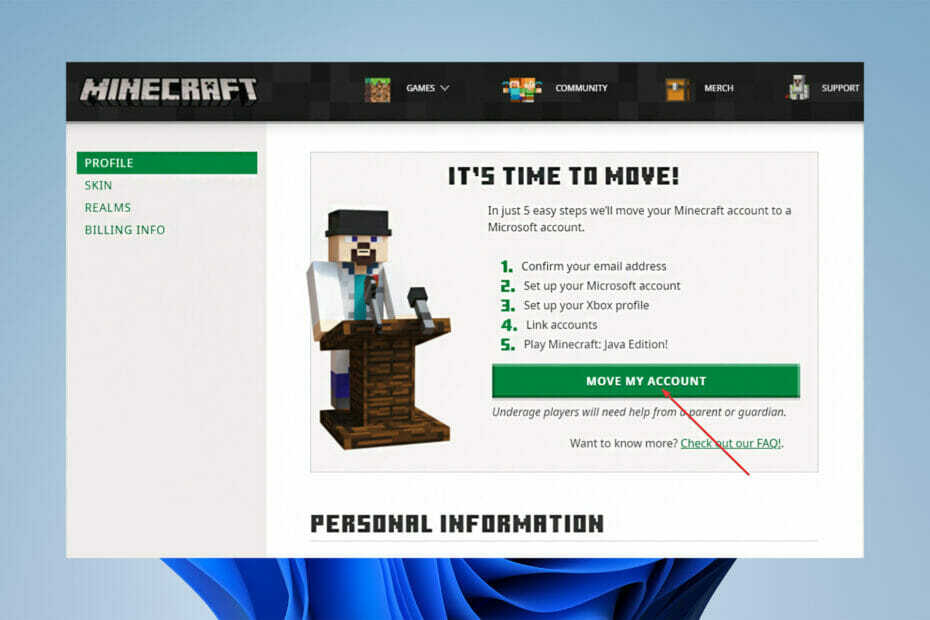
хИНСТАЛИРАЙТЕ, КАТО ЩРАКНЕТЕ ВЪРХУ ФАЙЛА ЗА ИЗТЕГЛЯНЕ
Този софтуер ще поправи често срещани компютърни грешки, ще ви предпази от загуба на файлове, злонамерен софтуер, хардуерна повреда и ще оптимизира вашия компютър за максимална производителност. Отстранете проблеми с компютъра и премахнете вирусите сега в 3 лесни стъпки:
- Изтеглете Restoro PC Repair Tool който идва с патентовани технологии (наличен патент тук).
- Щракнете върху Започни сканиране за да намерите проблеми с Windows, които биха могли да причинят проблеми с компютъра.
- Щракнете върху Поправи всичко за да коригирате проблеми, засягащи сигурността и производителността на вашия компютър
- Restoro е изтеглен от 0 читатели този месец.
Преминаването от Mojang към акаунт в Microsoft може да е предизвикателна процедура и много потребители се нуждаят от помощ, за да свържат тези две заедно.
Миграцията е постоянна и няма връщане назад, след като сте изпълнили изброените по-долу действия за свързване на тези два акаунта.
Освен това, изданието на Java (което е свързано с вашия акаунт в Mojang) и изданието Bedrock (което е версията за конзолата) са две различни версии, които се нуждаят от отделни акаунти.
Но ако искате да играете Minecraft на вашия компютър с вече съществуващ акаунт в Mojang, можете просто да мигрирате акаунта си в Mojang към вашия акаунт в Microsoft.
Какви са ползите от мигрирането от Mojang към Microsoft?
Поддръжка за двуфакторно удостоверяване, обединяване на игрите на Minecraft под един акаунт, подобрено родителско управление контролите и блокирането на чат/покани са всички предимства на мигрирането на акаунти на Mojang към Microsoft сметки.
Въпреки факта, че миграцията е необходима за всички акаунти в Java Edition, играчите, които я завършат, ще спечелят безплатно наметало като награда.
Ако сте имали твърде много неуспешни опити за вашия акаунт в Mojan, разгледайте тази статия.
Как мога да свържа акаунта Mojang с Xbox live?
1. Използване на нов акаунт в Microsoft
-
Влезте в Minecraft с вашия Mojang акаунт и изберете ПРЕМЕСТВАНЕ НА ПРОФИЛА на подкана ВАШ РЕД Е ДА СЕ ДВИЖЕТЕ! на страницата на вашия профил.
Известието за миграция от стартовия панел също ще ви отведе до страницата на вашия профил.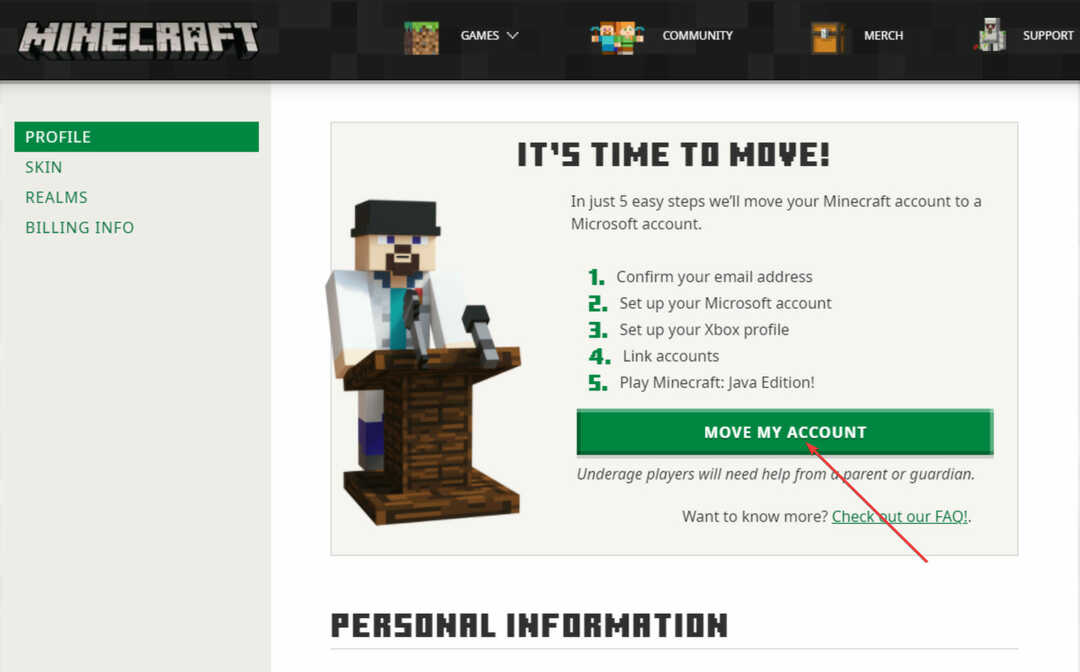
- Ще трябва да потвърдите имейл адреса си, като получите код до имейл адреса, свързан с вашия акаунт в Mojang. Щракнете върху ВЗЕМИ КОД и потърсете кода за потвърждение във вашия имейл.
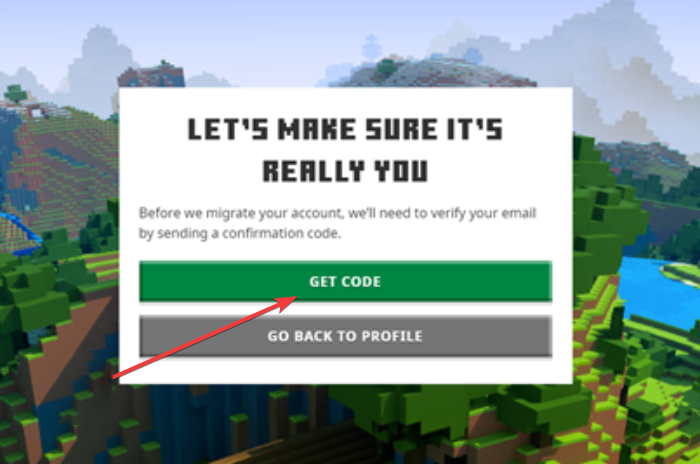
- Щракнете върху ИЗПРАВЕТЕ И ЗАПОЧНЕТЕ МИГРАЦИЯ след като въведете кода в полето, предоставено в изскачащия прозорец.
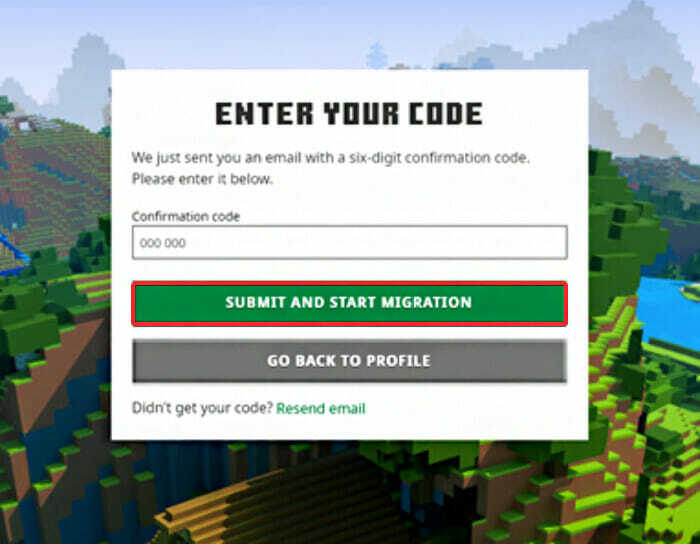
- Ще бъдете помолени да настроите нов Майкрософт акаунт с нова парола. Моля, имайте предвид, че няма да ви бъде позволено да използвате имейл адрес от вашето работно място или училище.
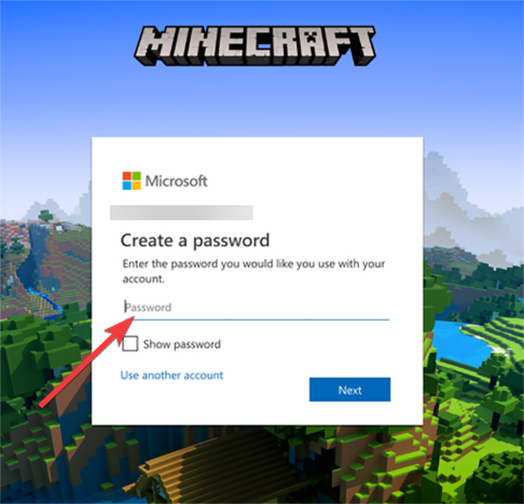
- След това ще бъдете изпратени до екран, където ще бъдете помолени да потвърдите своята националност и дата на раждане. Вашият Mojang акаунт ще се използва за автоматично попълване на тази информация.
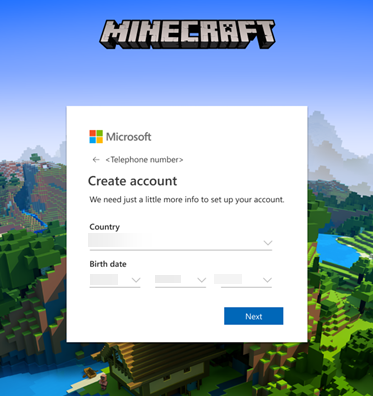
- Ще бъдете помолени да установите Xbox профил и а Игрален маркер в следващия етап.
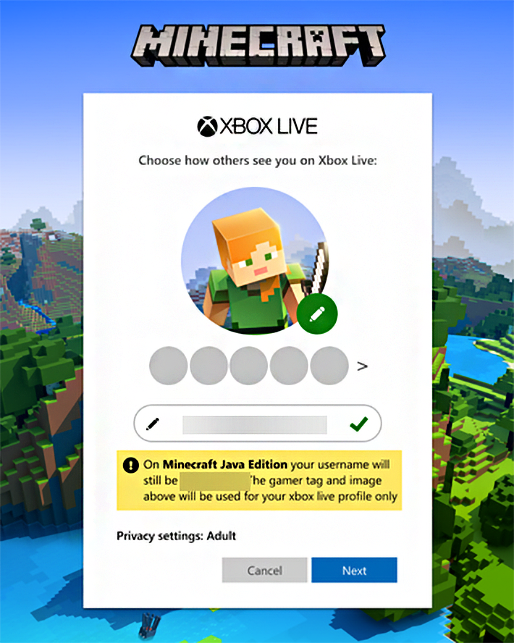
- Ще бъдете отведени до последен екран, който ще ви помоли да го направите ПЪЛЕН ДВИЖЕНИЕ и ви предоставя допълнителна информация. Ще видите и опция, която ви позволява да създадете или изберете друг акаунт в Microsoft в момента.
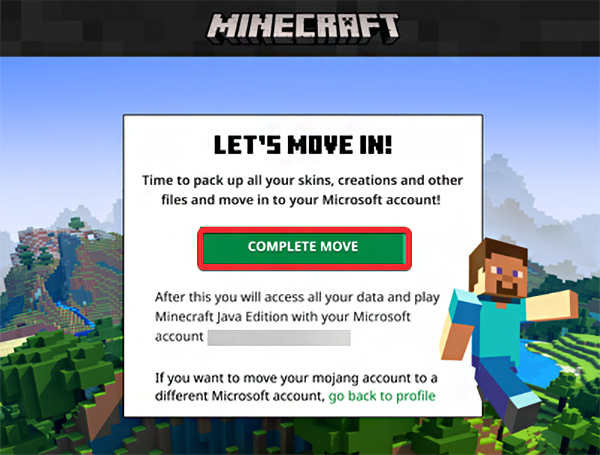
Това е всичко, след като потвърдите, че искате да завършите преместването. Ще се появи известие за потвърждение, когато акаунтът ви в Minecraft бъде преобразуван във вашия нов акаунт в Microsoft.
Уверете се, че сте излезли от акаунта си в Mojang и след това влезте с новия си акаунт в Microsoft следващия път, когато стартирате стартовия панел на Minecraft.
- 3 съвета за свързване на Xbox One с интернет без контролер
- Call of Duty: Black Ops Cold War не работи на Xbox? Поправи го сега
- Как да поправите грешката в записа в сиво на Xbox Game Bar
- Куестове за Xbox Game Pass не се показват? Поправи го сега
- Xbox Game Pass Quest не работи? Поправи го сега
2. Използване на вече съществуващ акаунт в Microsoft
-
Влезте в Minecraft с вашия Mojang акаунт и изберете ПРЕМЕСТВАНЕ НА ПРОФИЛА на подкана ВАШ РЕД Е ДА СЕ ДВИЖЕТЕ! на страницата на вашия профил.
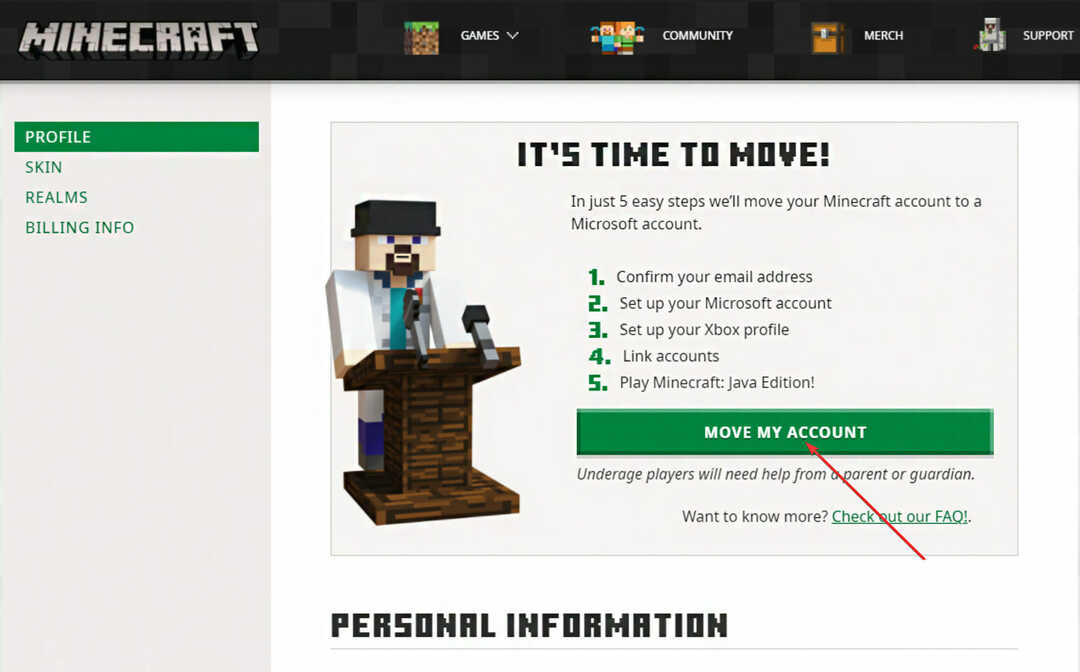
- Ще трябва да потвърдите имейл адреса си, като получите код до имейл адреса, свързан с вашия акаунт в Mojang. Щракнете върху ВЗЕМИ КОД и потърсете кода за потвърждение във вашия имейл.
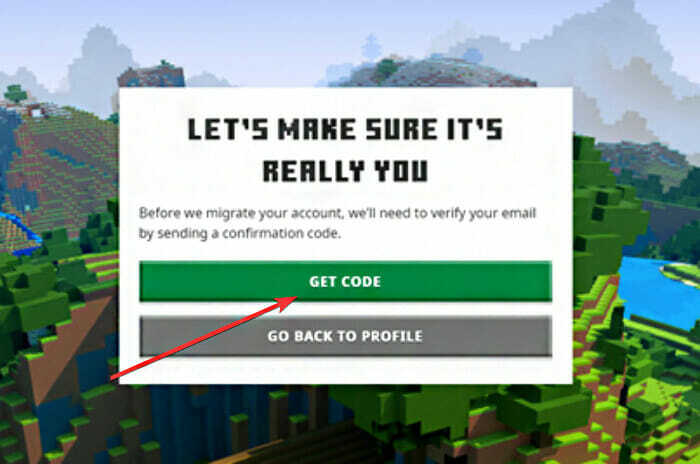
- Щракнете върху ИЗПРАВЕТЕ И ЗАПОЧНЕТЕ МИГРАЦИЯ след въвеждане на кода в предоставеното поле.
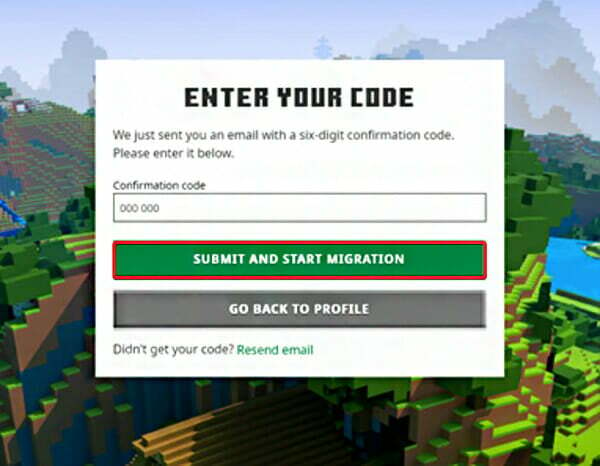
- Ще ви бъде представена страница, която ви позволява да влезете с помощта на съществуваща Майкрософт акаунт.
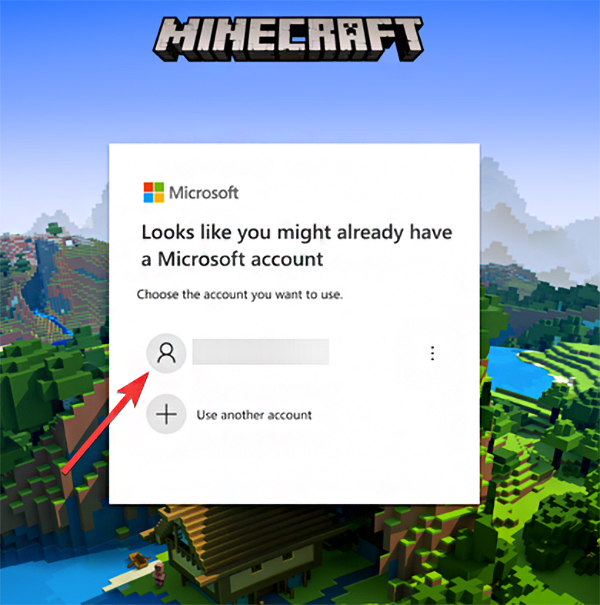
- Ще бъдете помолени да удостоверите съществуващите си Маркер/профил и въведете паролата за вашия акаунт в Microsoft.
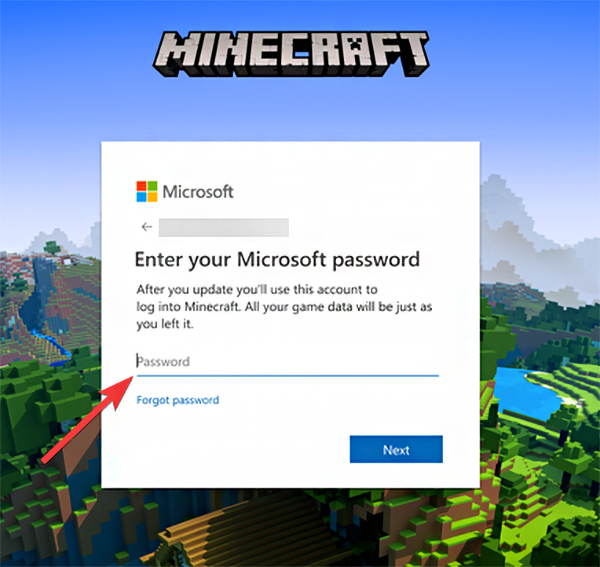
- Последният екран ще ви помоли да го направите ПЪЛЕН ДВИЖЕНИЕ и да ви предоставим допълнителна информация.
Ако погрешно сте използвали грешен акаунт в Microsoft, ще забележите и връзка, която ви позволява да се върнете назад и да изберете друг акаунт в Microsoft в момента.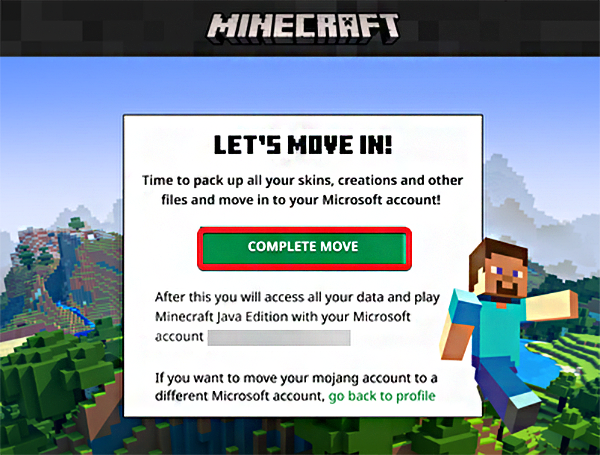
- Това е всичко, след като потвърдите прехвърлянето. Ще получите съобщение за потвърждение, когато акаунтът ви в Minecraft бъде свързан с текущия ви акаунт в Microsoft.
Експертен съвет: Някои проблеми с компютъра са трудни за справяне, особено когато става въпрос за повредени хранилища или липсващи файлове на Windows. Ако имате проблеми с отстраняването на грешка, системата ви може да е частично повредена. Препоръчваме да инсталирате Restoro, инструмент, който ще сканира вашата машина и ще идентифицира каква е грешката.
Натисни тук да изтеглите и да започнете ремонта.
Вашият акаунт в Microsoft ще бъде автоматично изброен, за да изберете дали използвате същия имейл адрес за вашия акаунт в Microsoft, както и за вашия Mojang акаунт.
Защо Mojang мигрира към Microsoft?
Mojang Studios, създателите на Minecraft, разкриха най-новите си опити да се слеят с компанията-майка, Microsoft, близо до края на 2020 г.
Тези акаунти ще бъдат мигрирани към акаунти на Microsoft, за да се засили сигурността и да се добавят допълнителни мерки за безопасност за безопасността на потребителите.
Геймърите на Minecraft: Java Edition са имали достъп до играта си с персонализирани акаунти Mojang с техните уникални потребителски имена и пароли.
Изглежда обаче, че това вече не е възможно, тъй като Mojang работи с по-голяма фирма като Microsoft, за да защити идентификационните данни на своите потребители.
Въпреки че процедурата за миграция изглежда проста, ще отнеме няколко минути, за да завършите и влезете с акаунт в Microsoft в Minecraft.
Този процес вече е задължителен за някои играчи, но ще бъде за всички в близко бъдеще, когато всички акаунти в Mojang бъдат превключени към акаунти в Microsoft.
Ако вие сте не мога да вляза с акаунт в Microsoft, има пълно ръководство за коригиране, което може да ви помогне.
Уведомете ни дали сте успели да свържете акаунта си в Mojang с Xbox в секцията за коментари по-долу.
 Все още имате проблеми?Поправете ги с този инструмент:
Все още имате проблеми?Поправете ги с този инструмент:
- Изтеглете този инструмент за ремонт на компютър оценен страхотно на TrustPilot.com (изтеглянето започва на тази страница).
- Щракнете върху Започни сканиране за да намерите проблеми с Windows, които биха могли да причинят проблеми с компютъра.
- Щракнете върху Поправи всичко за отстраняване на проблеми с патентовани технологии (Изключително отстъпка за нашите читатели).
Restoro е изтеглен от 0 читатели този месец.


